虚拟机的Unity模式无法进入原因:因为没有安装VMware Workstations。
1.打开VMware Workstation,然后启动RedHat系统,在菜单栏点击”虚拟机“-》点击”安装VMware Tools“,出现如下画面:
2.在VMware运行Red Hat,其底部状态一直提醒安装VMware Tools工具

3.在red hat 桌面会出来VMware Tools 光盘
4. 打开终端Terminal(root用户模式下),进入Vmware Tools,解压缩VMwareTools-9.6.1-1378637.tar.gz,然后执行./vmware-install.pl,详细操作如下:
1)命令:mount (查看VMware Tools 挂在到哪个路径下面)
2)命令:cd /media/VMware Tools (进入VMware tools)
命令:ls (找到VMwareTools-9.6.1-1378637.tar.gz压缩包,必须解压缩到其他路径下!)
命令: tar -zxvf VMwareTools-9.6.1-1378637.tar.gz -C /home(假设/home目录下,解压到其他路径要加 -C 参数)
命令:cd /home(切换到解压缩的路径下面)
命令:ls (会出现vmware-tools-distrib目录)
3)执行./vmware-install.pl
命令:./vmware-install.pl
4)执行./vmware-install.pl会出现如下画面:
5 .一直按Enter 回车键确认即可(安装过程可能有点慢)!按提示以默认方式安装好出现画红线部分表示安装成功,Congratulation!

6.重启系统
命令:init 6 (或者reboot)
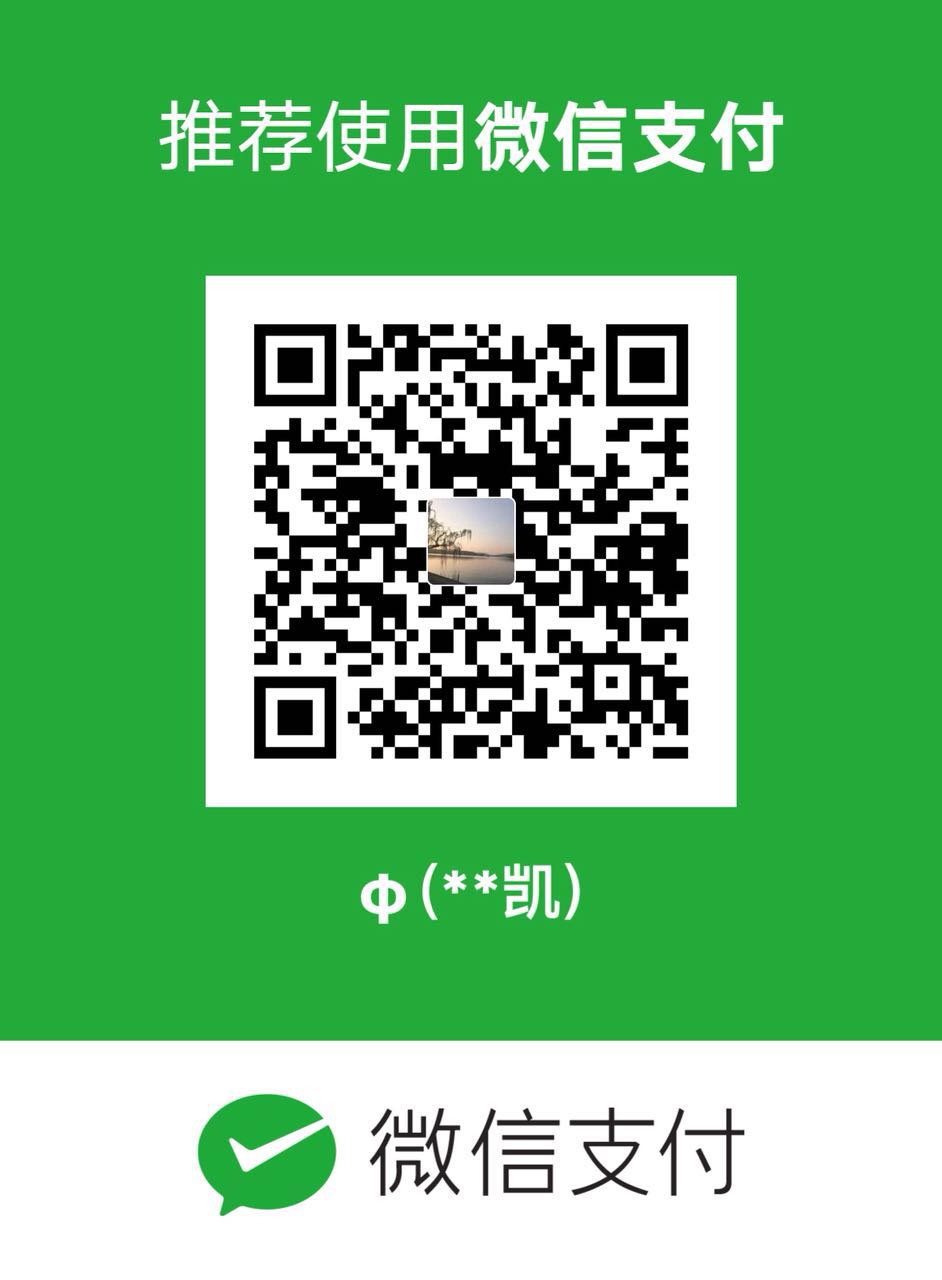
如果你看完这篇博文,觉得对你有帮助,并且愿意付赞助费,那么我会更有动力写下去。




























 4395
4395

 被折叠的 条评论
为什么被折叠?
被折叠的 条评论
为什么被折叠?








